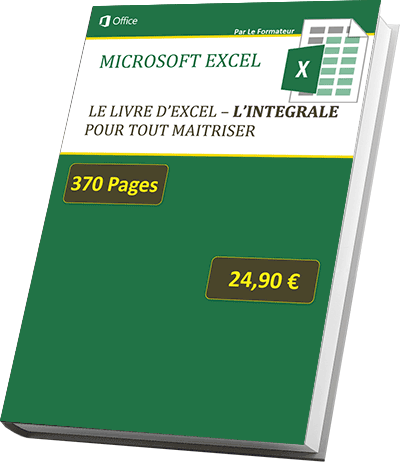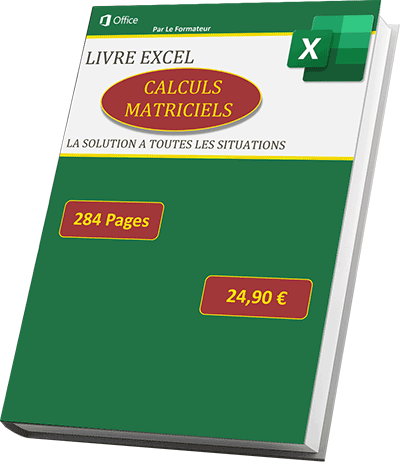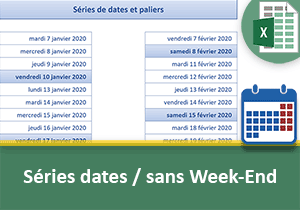Listes automatiques et séries de nombres dans Excel
Accueil > Bureautique > Excel > Excel Débutant > Listes automatiques et séries de nombres dans Excel
Pour partager cette vidéo sur les réseaux sociaux ou sur un site, voici son url :
Sujets que vous pourriez aussi aimer :
Listes personnalisées et suites logiques avec Excel
Dans cette formation, nous abordons les listes automatiques et séries logiques dans Excel. Il s'agit d'une fonctionnalité qui permet de gagner du temps en tirant la poignée pour créer une suite à partir d'un premier élément saisi. Excel sait déjà interpréter certaines de ces suites, sur des nombres ou des éléments du calendrier.
Séries et suites logiques
- Démarrer Excel et choisir un nouveau classeur vierge,
- Sélectionner une cellule, par exemple C4,
- Taper le texte a001 et valider la saisie par CTRL + Entrée,
- Tirer la poignée de cette cellule C4 vers le bas sur quelques lignes,
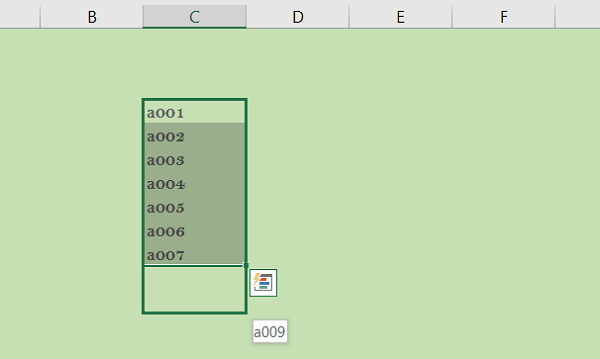
Vous remarquez que plutôt que de recopier la valeur de la cellule, vous la répliquez en l'incrémentant. Cela tient au fait qu'Excel manipule des nombres et connaît leur ordre. Ainsi, vous auriez pu taper n'importe quelle lettre de l'alphabet, dès lors qu'elle est suivie d'un chiffre ou d'un nombre, Excel, en tirant la poignée vous propose la suite logique. C'est une façon intéressante de gagner du temps dans bien des contextes. Dans notre cas par exemple, il aurait pu s'agir d'un tableau avec des références articles commençant par a001. Le fait de pouvoir les incrémenter en tirant la poignée permet de réaliser la saisie automatique de la première colonne. Etonnamment, ce qui fonctionne avec du texte accompagné de chiffres, ne marche pas avec les chiffres seuls.
- Taper un chiffre, 1 par exemple, dans une nouvelle cellule en validant par CTRL + Entrée,
- Tirer la poignée vers le bas sur quelques lignes,
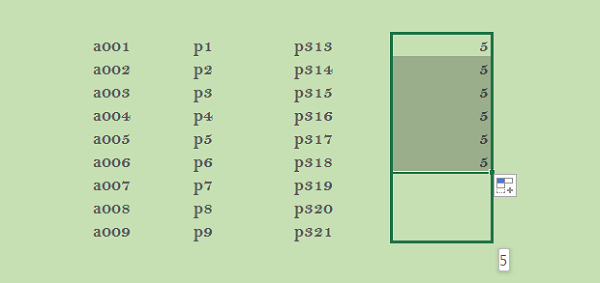
Pour un chiffre, par défaut, Excel vous propose de recopier simplement la valeur. Mais rien n'est irréversible. Une fois la recopie terminée, une petite balise active se déclenche en bas à droite de la sélection.
- Cliquer sur la balise active,
- Dans la liste, cliquer sur Incrémenter une série,
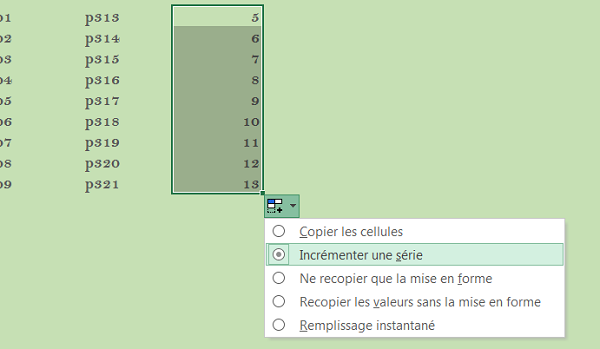
La suite logique des nombres est ainsi répliquée. Inversement, pour la série précédente a001, avec la balise active, en choisissant Copier les cellules, vous annulez l'incrémentation et choisissez de simplement recopier la valeur à l'identique. Il existe une autre technique dans Excel pour forcer l'incrémentation en amont.
- Taper de nouveau un chiffre dans une cellule vide et valider par CTRL + Entrée,
- Tirer cette fois la poignée en maintenant la touche CTRL enfoncée,
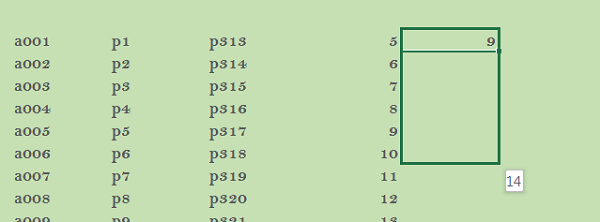
Ce qu'Excel comprend avec les nombres, il le comprend aussi avec les données au format heure ou au format date. Excel comprend qu'il s'agit d'une heure si vous la tapez au format hh:mm dans la cellule, 09:15 par exemple. Il comprend qu'il s'agit d'une date si vous la tapez au format jj/mm/aaaa, soit 17/09/2016 par exemple.
- Taper 09:15 dans une cellule vide et valider par CTRL + Entrée,
- Tirer la poignée de la cellule sur quelques lignes vers le bas,
- Taper 17/09/2016 par exemple dans une cellule,
- Tirer sa poignée vers le bas,
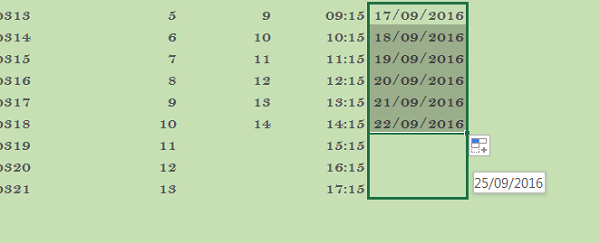
Remarque : il existe des raccourcis clavier intéressant dans Excel pour éviter ces saisies. Pour obtenir l'heure en cours dans une cellule, il suffit de réaliser la combinaison de touches CTRL + :. Pour obtenir la date dujour, il faut faire la combinaison CTRL + ;. Concernant les dates, ce n'est pas tout. Excel est capable de reproduire les séries sur des textes, plus précisément sur les jours de la semaine et les mois de l'année. De plus, comme pour les nombres, il n'est pas nécessaire de partir du premier pourqu'Excel poursuive la suite logique.
- Dans une cellule vide, taper Lundi par exemple,
- Tirer la poignée de la cellule,
- Dans une autre cellule, taper Janvier,
- Tirer sa poignée,

Dans l'un et l'autre cas, Excel construit la suite logique. Pour la première série, il incrémente les jours. Une fois la semaine bouclée, il repart du premier jour de la semaine. Pour la seconde, il incrémente les mois. Une fois l'année bouclée, il recommence à partir du mois de Janvier. Ces fonctionnalités sont très pratiques pour concevoir rapidement des calendriers ou des agendas.
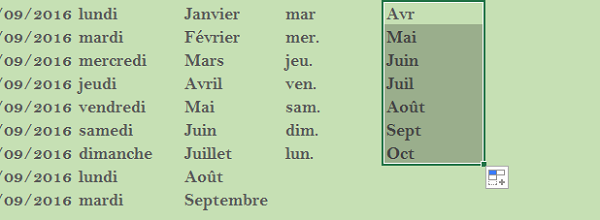
Ces séries fonctionnent aussi parfaitement avec les abréviations, c'est-à-dire avec les trois premières lettres du jour de la semaine ou du mois de l'année. C'est ce qu'illustre la capture ci-dessus.
Le pas de la suite
Cette fabuleuse fonctionnalité d'Excel peut en plus être personnalisée à la volée pour obtenir plus de possibilités et créer des suites logiques dont le pas de l'incrémentation n'est pas forcément 1. Si vous souhaitez par exemple réaliser une suite de nombres qui va de 4 en 4, ce n'est pas ce qu'Excel prévoit par défaut. Mais il suffit de lui donner l'indication dès le départ en saisissant la logique de la série à reproduire dans les deux premières cellules. Illustration :
- Dans une cellule vide, taper le chiffre 5 par exemple,
- Dans la cellule du dessous, taper le chiffre 9,
- Sélectionner les deux cellules précédentes,
- Tirer la poignée de la sélection sur quelques lignes vers le bas,
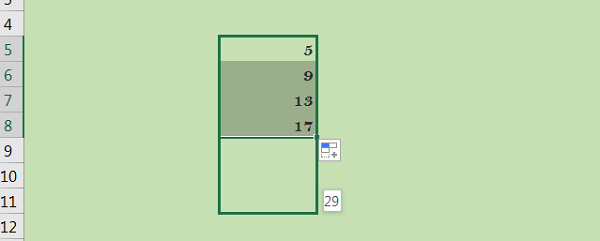
Excel suit votre indication et reproduit une série de nombres avec un pas de 4 à chaque incrémentation. Ce qui est vrai pour les nombres reste vrai pour les autres types de séries que nous avons énoncées précédemment.
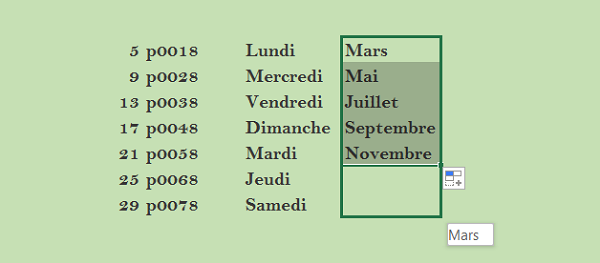
Une liste de références produits mélangeant lettres et nombres peut être incrémentée de la même façon. Les jours de la semaine peuvent se suivre en définissant l'écart entre le premier et le suivant. Il en va de même pour les mois de l'année. Le principe de cette indication donnée sur le pas de la suite à l'aide des deux premières saisies est encore plus intéressant avec les heures et les dates. Souvenez-vous, en tapant 9:15, Excel fait suivre 10:15, 11:15 etc... Il incrémente donc les heures par défaut. De la même façon, si vous tapez la date 20/09/2016, en tirant la poignée, Excel fait suivre 21/09/2016 puis 22/09/2016. Pour les dates, Excel incrémente donc par défaut les jours de 1 en 1. Et bien sûr, vous savez désormais comment faire pour que la suite sur les heures s'incrémente de plus de 1 heure et pour que la suite sur les dates s'incrémente de plus de 1 jour. Mais nous souhaitons maintenant faire varier les minutes pour l'un et les mois pour l'autre. Le principe est identique :
- Dans une cellule vide, taper 10:45 par exemple,
- Dans la cellule du dessous, taper 11:00,
- Sélectionner ces deux cellules et tirer la poignée de quelques lignes vers le bas,
- Dans une autre cellule vide, taper par exemple 20/09/2016,
- Dans la cellule du dessous, taper 20/10/2016,
- Tirer la poignée des deux cellules,
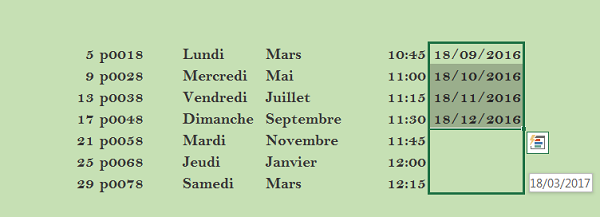
Exercice : Réalisation d'un calendrier
Pour cette mise en pratique, nous proposons de réaliser un planning sur les cinq jours ouvrés de la semaine. Pour chaque jour nous souhaitons une plage horaire qui débute à 8h45 et se poursuive jusqu'à 16h45 avec un créneau de 2 heures à chaque fois.
- Sur une nouvelle feuille, taper le texte Lundi en C3 par exemple et valider par CTRL + Entrée,
- Tirer la poignée de cette cellule sur la droite jusqu'à Vendredi,
- En cellule B4, taper 8:45 et valider par Entrée pour passer en B5,
- En B5, saisir 10:45 pour indiquer le pas de la suite,
- Sélectionner ces deux cellules et tirer la poignée vers le bas jusqu'à 16:45,
- Sélectionner ensuite toutes les cellules du tableau,
- Cliquer sur le bouton Mettre sous forme de tableau du ruban Accueil,
- Choisir un style dans la liste des modèles proposés,
- Dans la boîte de dialogue qui suit, cocher la case pour les en-têtes et confirmer les bornes du tableau en validant le style par Ok,
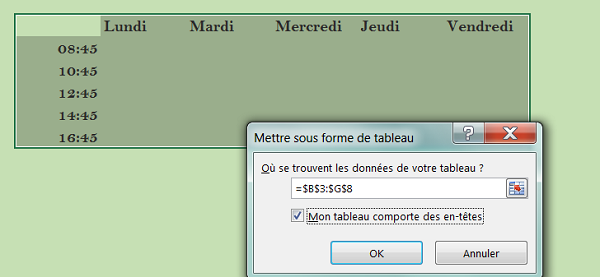
Le ruban création pour les tableaux s'active automatiquement.
- Décocher la case Bouton de filtre,
- Cocher la case Première colonne,
- Augmenter les hauteurs de lignes et largeurs de colonne de façon uniforme,
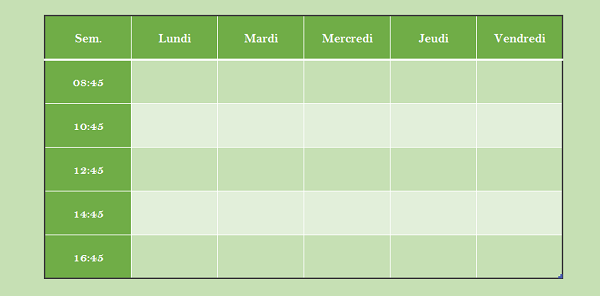
En quelques manipulations, notamment grâce à ce que nous avons appris sur les séries automatiques, nous avons réalisé un planning de la semaine, tout à fait présentable et fonctionnel.
Créer des séries personnalisées
Il y a ce qu'Excel connaît et ce que l'on peut lui demander d'apprendre ou de mémoriser afin de répliquer des séries inédites. Nous souhaiterions pouvoir reproduire une suite logique sur les chiffres romains ainsi qu'une série automatique sur l'alphabet Grec. Seulement pour l'instant, si vous tapez Alpha dans une cellule et que vous tirez la poignée, Alpha, la première lettre de l'alphabet Grec, n'est pas incrémentée, elle est seulement recopiée. Il en va de même si vous tapez le premier chiffre Romain. Excel ne connaît pas encore ces suites logiques. Nous allons les lui apprendre. Ainsi à l'avenir, il les incrémentera comme il le fait déjà pour les nombres et les dates.
- Cliquer sur le ruban Fichier en haut à droite de la fenêtre,
- Dans la liste, choisir Options,
- Dans la boîte de dialogue, sélectionner la catégorie Options avancées,
- Faire défiler la partie centrale vers le bas, jusqu'à la section Général,
- Dans cette section, cliquer sur le bouton Modifier les listes personnalisées,
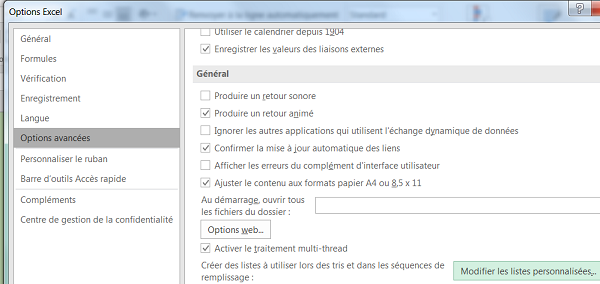
Comme vous le remarquez dans cette nouvelle boîte de dialogue, figurent les listes sur les jours de la semaine et les mois de l'année que nous avons exploitées précédemment. C'est la raison pour laquelle Excel est capable de les reproduire en les incrémentant avec la poignée. Donc nous allons créer nos propres listes pour les inclure dans cette librairie de manière à ce qu'à l'avenir, Excel soit capable d'incrémenter les listes sur les nombres romains et l'alphabet Grec.
- Dans la zone Entrées de la liste, taper tous les éléments de l'alphabet Grec les uns sous les autres (Alpha puis Beta, Gamma, Delta, Epsilon, Zeta et Eta),
- Puis cliquer sur le bouton Ajouter,
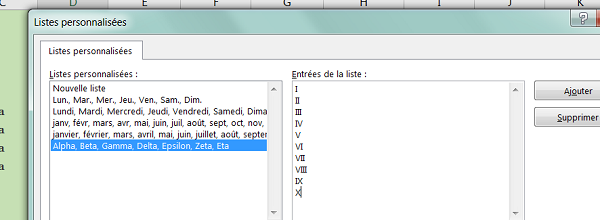
Cette série personnalisée vient s'enregistrer à gauche dans les listes personnalisées. Excel la connaît donc désormais.
- Faire de même pour les chiffres romains de I à X comme l'illustre la capture,
- Cliquer sur Ajouter pour qu'Excel l'intègre,
- Puis, valider les deux boîtes de dialogue par Ok deux fois consécutivement,